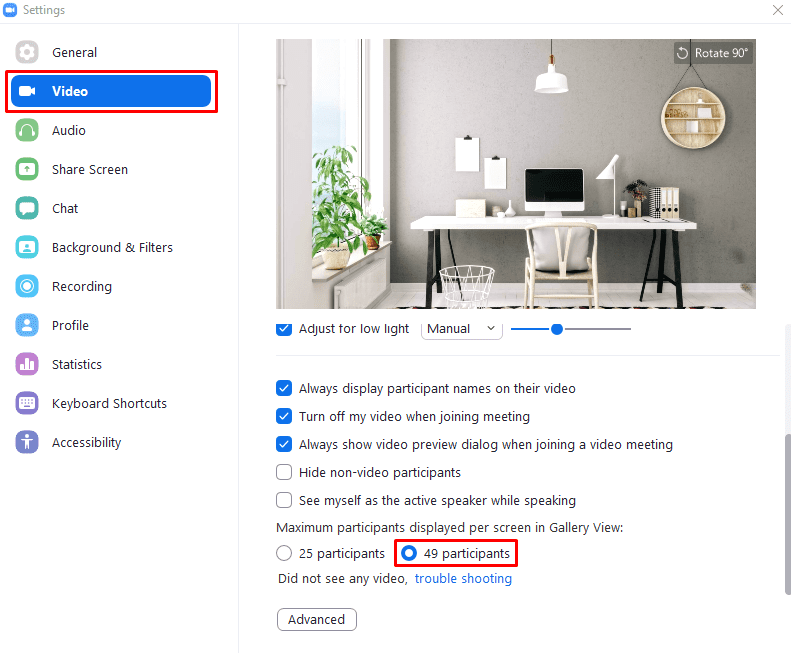ビデオ通話プラットフォームとして、 ズーム 会議や個人的な電話に最適です。 直接会うことができない単純な音声通話よりも少し個人的なものになる可能性があります。 人数が限られている小規模な会議の場合、または1人の人がほとんどの会議の中心となる場合は、デフォルトの「アクティブスピーカー」ビューが理想的です。
「アクティブスピーカー」ビューは、現在話しているユーザーのWebカメラフィードを優先し、画面スペースの大部分をユーザーに提供し、他のユーザーのWebカメラが画面の上部に表示されます。
ズーム:ギャラリービューでより多くのポプルを表示する方法
大規模な会議では、または一般的には、「ギャラリー」ビューを使用することをお勧めします。 このビューでは、すべてのメンバーのWebカメラフィードが同等に重要視され、すべてのメンバーがグリッドに配置されます。 デフォルトでは、この「ギャラリー」ビューには、最大25人のユーザーのWebカメラフィードがグリッドに表示されます。 次に、それ以降のユーザーを2番目の画面にラップします。
ただし、通話に25人以上の人がいる場合は、一度にさらに多くの人を表示するようにズームを設定できます。最大49人が1つの画面に表示されます。 より多くの人を一度に表示すると、明らかに、より多くのWebカメラを表示できます。これにより、数によっては、すべての人を一度に表示できるようになります。 ただし、各Webカメラフィードが小さくなるという欠点があります。
「ギャラリー」ビューに一度に表示できる会議参加者の最大数を増やしたい場合は、Zoomの設定に移動する必要があります。 設定にアクセスするには、右上隅にあるユーザーアイコンをクリックしてから、[設定]をクリックします。
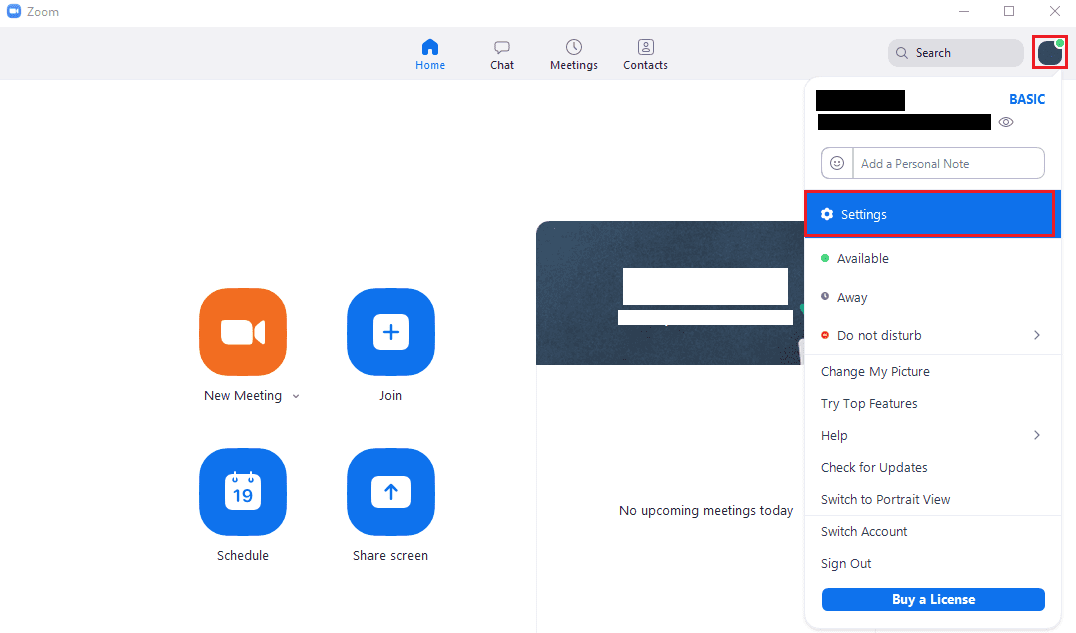
設定が完了したら、[ビデオ]タブに切り替え、ページの一番下までスクロールして、[ギャラリービューの画面ごとに表示される最大参加者]の下にある[49人の参加者]ラジオボタンをクリックします。